Como consertar Spotify Arquivos locais não aparecem em 2025 [5 maneiras]
Você já se deparou com o problema de Spotify arquivos locais não sendo exibidos em seus dispositivos?
Por que meus arquivos locais não estão aparecendo no Spotify? Talvez haja um problema com Spotify desde a nova atualização, os arquivos locais não aparecem em Spotify, mas embora apenas revele uma faixa para você, ninguém pode ver a música que você está ouvindo. Até avançar para a próxima música local, será nulo.
Felizmente, você pode personalizar o Spotify aplicativo de desktop para visualizar seu sistema de arquivos, permitindo que você acesse tanto o Spotify componente de streaming e sua própria coleção de músicas. Saiba mais sobre este artigo e resolva o porquê Spotify arquivos locais não aparecem no iPhone/Android ou desktop.
Conteúdo do Artigo Parte 1. Por que meus arquivos locais não aparecem no SpotifyParte 2. Como corrigir Spotify Arquivos locais não exibidos no telefone/PCParte 3. Como corrigir Spotify A música não está baixando arquivos locaisParte 4. Conclusão
Parte 1. Por que meus arquivos locais não aparecem no Spotify
Por que meus arquivos locais não estão aparecendo em Spotify no celular ou PC? Talvez a aba do dispositivo já tenha sido excluída, por isso o Spotify arquivos locais não aparecem. Para sincronizar informações locais, certifique-se de que o PC ou o celular estejam conectados a determinados acessos à Internet.
Selecione as músicas e álbuns que você deseja conectar "Offline". Os arquivos locais devem fazer parte de uma compilação para serem sincronizados com seu celular ou computador. Os arquivos locais não podem mais ser facilmente conectados arrastando-os para faixas de música. Você precisa importá-los do menu Configuração. Você poderia fazer isso acessando:
- Edite as preferências e adicione arquivos locais.
- Ao fazer isso, os arquivos locais serão exibidos na pasta "Informações locais".
- Selecione o álbum e mova-o para a lista de reprodução.
Outra coisa a lembrar se o Spotify arquivos locais que não aparecem é que, sempre que uma faixa é salva localmente e ainda está acessível para download, ela usaria automaticamente a versão de download do aplicativo. No entanto, as informações passam por sua coleção quando você sincroniza em seu computador.
Tenha em mente que mesmo os recursos que você usará como Spotify arquivos devem estar em conformidade com tais especificações. Por exemplo, documentos ou downloads de sites não autorizados não são permitidos, e essa pode ser a razão pela qual você não consegue reproduzir arquivos que já foram retirados de discos de vinil antigos.
À medida que os usuários baixam arquivos locais, fazemos o possível para equilibrar quaisquer arquivos locais incompatíveis com Spotify faixas do catálogo. Dito isto, algumas das faixas podem ser cobertas em formatos mínimos. Você deve baixar o QuickTime em seu dispositivo para que vários desses itens possam ser ativados em Spotify.
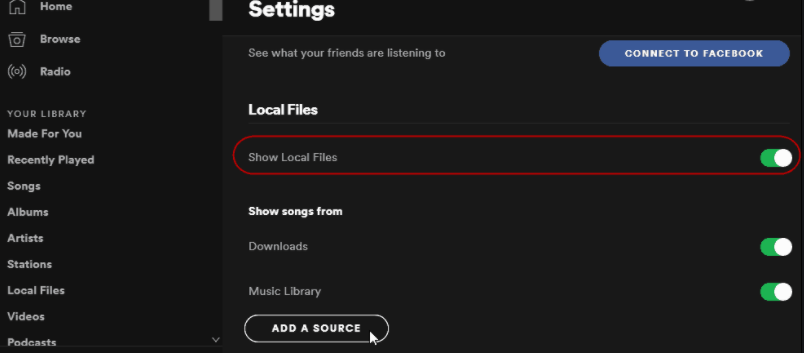
Parte 2. Como corrigir Spotify Arquivos locais não exibidos no telefone/PC
1. Altere as configurações do firewall do dispositivo
Como consertar Spotify arquivos locais não aparecem no telefone ou no computador? Alterar as configurações do firewall para corrigi-lo requer que o telefone e o computador estejam na mesma rede WiFi. Em seguida, siga as etapas abaixo:
- Abra o Painel de controle do computador.
- Encontre Firewall do Windows Defender.
- Clique AAplicativos ou funções lentos para passar pelo Firewall do Windows Defender no lado esquerdo da janela.
- Clique Alterar Configurações para encontrar o Spotify aplicação.
- Clique Permitir outro aplicativo no canto inferior direito para encontrar Spotify.
- Clique na pequena caixa no Spotify coluna, verifique Público e PrivadoE clique em OK.
2. Verifica Spotifylocal do arquivo local de
Se o recurso "Mostrar arquivos locais" estiver desativado, você não conseguirá ver seus arquivos locais. Portanto, você pode ativar "Mostrar arquivos locais" para resolver o problema de Spotify arquivos locais não exibidos no iPhone/Android/Windows/Mac.
- Abra o Spotify aplicativo e faça login.
- Clique na Perfil seta para baixo no canto superior direito para ver mais opções.
- Vá para as configurações, encontre e clique em Arquivo Local.
- Abra o Mostrar arquivos locais opção.
- Todos os arquivos no download e minhas pastas de música serão selecionados automaticamente.
3. Claro Spotify Armazenar em cache e reinstalar
Spotifyos arquivos de cache temporários podem ser corrompidos e causar Spotify arquivos locais não aparecem no telefone ou PC ou Spotify arquivos locais não reproduzem problemas. Você pode tentar excluir o cache e reiniciar Spotify para corrigir o problema que você está enfrentando. Existe um guia para ajudá-lo a limpar Spotify cache: Como limpar Spotify Cache em seus dispositivos em 2024
4. Reinicie o dispositivo
Como consertar Spotify arquivos locais não aparecem no telefone ou no computador? Por fim, tente reiniciar o dispositivo que você está usando. É possível que o programa em execução do dispositivo tenha afetado o fato de os arquivos locais não aparecerem no Spotify.
Parte 3. Como corrigir Spotify A música não está baixando arquivos locais
As dicas acima irão ajudá-lo a resolver o problema de Spotify arquivos locais não aparecem em telefones celulares e computadores. Você pode seguir as instruções para corrigir o problema. Depois disso, você pode aproveitar os arquivos locais em Spotify.
Embora Spotify Usuários gratuitos podem encontrar músicas em demanda, descobrir novas músicas, curtir e baixar música, compilação, faixa, etc., Spotify O recurso de escuta offline é restrito a assinaturas premium. No entanto, os usuários descobrirão que essas músicas baixadas não podem ser reproduzidas fora do Spotify aplicativo. Além disso, eles desaparecem quando você cancela sua assinatura do plano premium.
Por que? Isso porque você não está baixando o Spotify arquivos localmente, estes são apenas arquivos armazenados em cache no seu dispositivo. Então, como consertar Spotify não está baixando arquivos locais? Para adicionar totalmente Spotify conteúdo como arquivos locais para nosso Desktop ou MacBook, precisamos importar Spotify faixas com software profissional, TunesFun Spotify Music Converter.
Principais características do TunesFun Spotify Music Converter
- Instalar e convertem Spotify através de MP3 /AAC/WAV/FLAC.
- Download e transferência rápidos, capacidade 5X acessível.
- Mantenha 100% sem perdas Spotify faixas após a conversão.
- Segure todas as coisas da tag ID3 durante a conversão.
- Atualização gratuita e assistência técnica.
Alguns não experimentarão Spotify Modo Offline, pois é restrito a clientes Premium. Os assinantes gratuitos estão restritos a ouvir Spotify Música apenas online. E é por isso que o TunesFun Spotify Music Converter está vindo aqui. O que permite a todos Spotify os usuários descobrem músicas, incluindo listas de reprodução. Após o download, você pode até ouvir todo e qualquer Spotify música offline mesmo se você não estiver usando um Spotify assinatura especial. Clique no botão abaixo para experimentar agora!
Baixe ou converta Spotify Músicas para 5X Performance.
Veja como baixar Spotify Música usando o TunesFun Spotify Music Converter.
- Simplesmente Baixar e instalar o software através do site principal.
- Vá e abra o software e comece a correr.
- Copie e cole qual música ou faixa você deseja mover para o quadro do conversor no início do programa que você está usando.

- E, se você realmente gostar, poderá inserir a música ilimitada que desejar. Escolha o formato desejado, agora você pode escolher Mp3 / AAC / WAV / FLAC.

- Em seguida, clique na função de conversão no lado esquerdo da página.

- Escolha um arquivo de saída de exibição até concluir, e é aí que você pode transferir o arquivo. E então você pode tentar adicionar ainda mais músicas se estiver usando o TunesFun Programas. Capaz de ouvir música offline evitará qualquer erro com Spotify serviços.
Parte 4. Conclusão
Spotify os arquivos locais que não aparecem podem ser resolvidos se você tiver certeza absoluta de ajustar as configurações de exibição para revelar as faixas ausentes nas listas de reprodução. TunesFun está equipado para frequência de até 5X para download e conversão Spotify música. Mais importante, mas após a conversão, você obterá 100% sem perdas Spotify trilhas sonoras, que é o mesmo que os clipes de música iniciais.
Spotify A assinatura premium realmente permite que você toque a música em até 3 plataformas múltiplas. Devido a várias seguranças DRM, você só pode operá-lo no Spotify programa. Graças ao TunesFun Spotify Music Converter, os usuários agora também podem transferir qualquer Spotify peça de música, música nova, bem como lista de reprodução para arquivo MP3 / AAC / WAV / FLAC ou até mesmo apreciá-lo offline.
Deixe um comentário